Cara Memblokir Alamat IP apa pun
Yang Perlu Diketahui
- Di Windows Defender Firewall: Pengaturan lanjutan > Aturan Masuk > Aturan Baru > Kustom. Ulangi untuk Aturan Keluar.
- Di Mac: Gunakan Terminal untuk membuat aturan di file Konfigurasi PacketFilter, atau blokir alamat IP di jaringan Anda melalui router.
- Blokir alamat IP berbahaya untuk melindungi komputer Anda dari peretas. Untuk memblokir beberapa situs web, Anda mungkin perlu memblokir beberapa alamat IP.
Artikel ini menjelaskan cara memblokir alamat IP di komputer Windows atau Mac.
Bisakah Anda Memblokir Alamat IP?
Anda dapat memblokir alamat IP di komputer Anda jika Anda ingin menolak akses ke situs web dan layanan tertentu. Beberapa situs web sebenarnya menggunakan lebih dari satu alamat IP. Sebagai contoh, Facebook memiliki beberapa alamat IP, jadi Anda harus memblokir semuanya. Menonaktifkan alamat IP individu mungkin berguna jika Facebook tidak bekerja untuk Anda.
Anda mungkin ingin memblokir alamat IP untuk mencegah diri Anda atau pengguna lain mengakses situs web tertentu. Anda juga harus memblokir alamat IP berbahaya untuk melindungi komputer Anda dari peretas dan bot.
Jika Anda ingin memblokir alamat IP di seluruh jaringan Anda, Anda dapat blokir situs web di router Anda dan atur kontrol orang tua untuk jaringan Anda.
Bagaimana Saya Memblokir Alamat IP Dari Komputer Saya?
Anda dapat memblokir alamat IP pada PC Windows menggunakan Windows Firewall:
Temukan alamat IP situs web Anda ingin memblokir.
-
Di Pencarian Windows, ketik Windows Firewall dan pilih Firewall Pembela Windows untuk membukanya.

-
Pilih Pengaturan lanjutan.
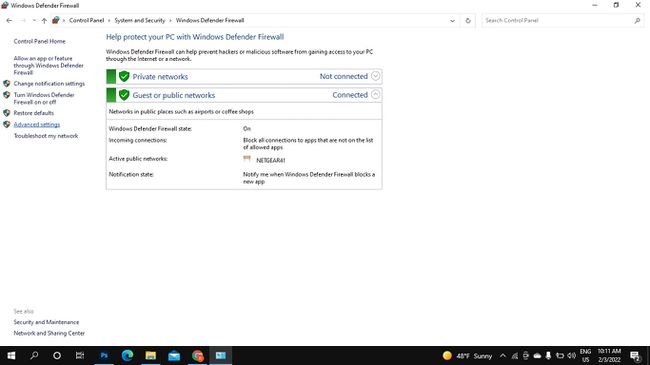
-
Pilih Aturan Masuk, lalu pilih Aturan baru.

-
Pilih Kebiasaan, lalu pilih Berikutnya. Pilih Berikutnya pada dua layar berikut untuk melanjutkan.
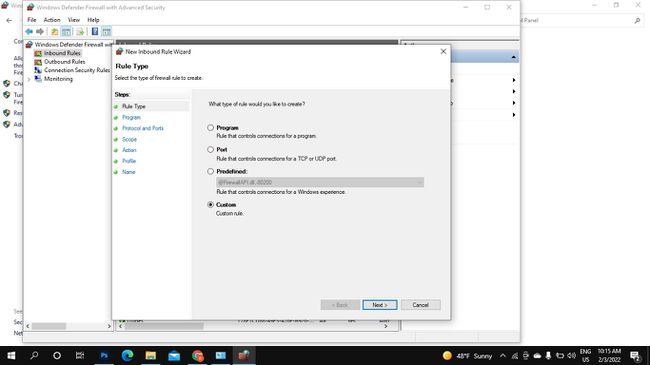
-
Di bawah Alamat IP jarak jauh mana yang berlaku untuk aturan ini, memilih Alamat IP ini dan pilih Menambahkan.

-
Pilih Alamat IP atau subnet ini, masukkan alamat IP, lalu pilih Oke.
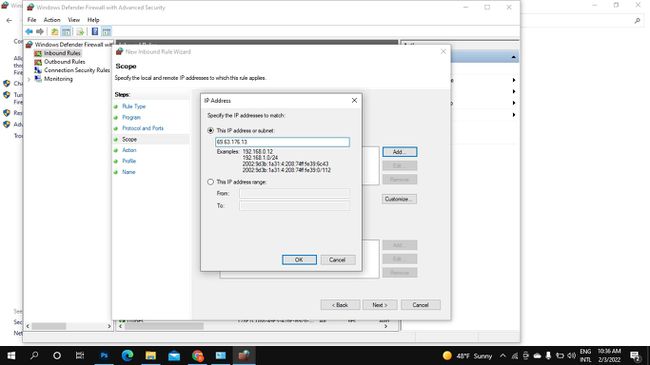
-
Tambahkan alamat IP sebanyak yang Anda suka, lalu pilih Berikutnya.
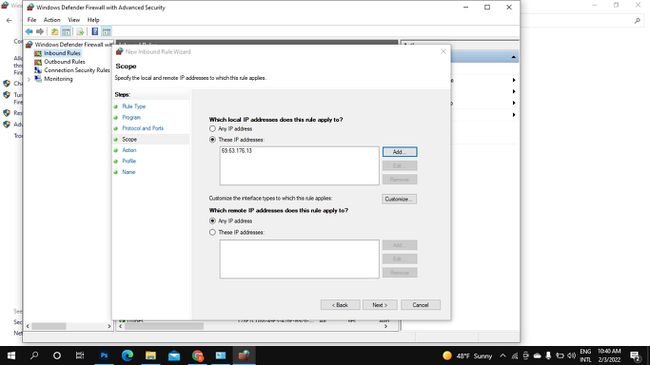
-
Pilih Blokir koneksi, lalu pilih Berikutnya.
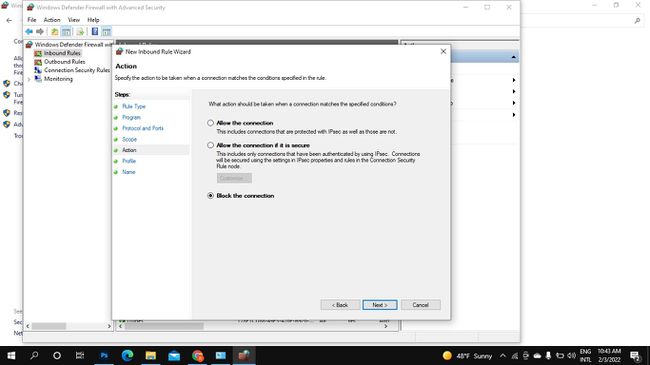
-
Pastikan semua kotak di bawah Kapan Aturan Ini Berlaku? dicentang dan pilih Berikutnya.
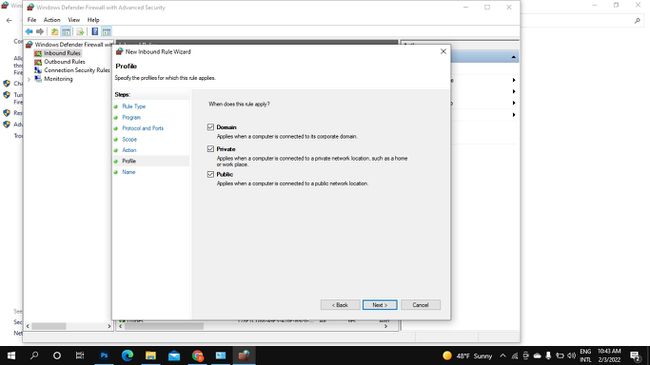
-
Beri nama dan deskripsi untuk alamat IP yang diblokir, lalu pilih Menyelesaikan.
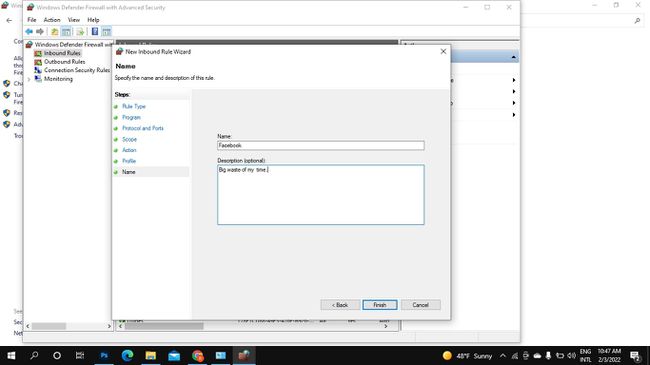
-
Pilih Aturan Keluar, lalu pilih Aturan baru dan ulangi langkah 5-11.
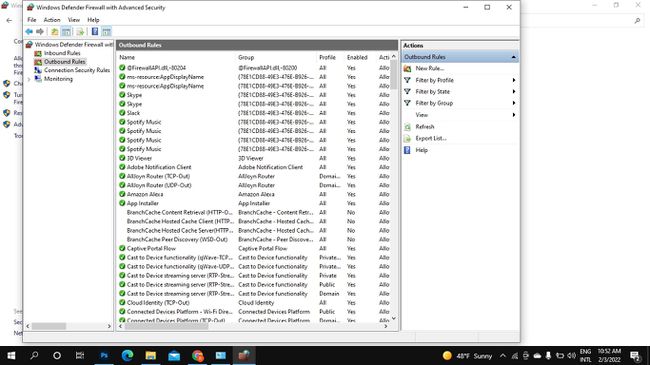
-
Untuk membuka blokir alamat IP, buka Aturan Masuk, klik kanan nama aturan yang Anda buat dan pilih Menghapus. Buka aturan Outbound dan lakukan hal yang sama.
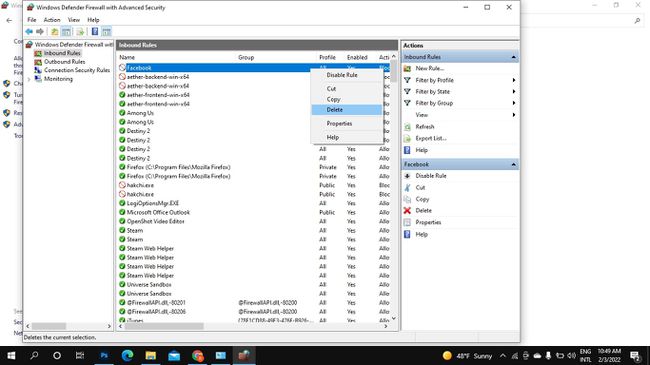
Cara Memblokir Alamat IP di Mac
Cara termudah untuk memblokir alamat IP di Mac adalah dengan memblokirnya untuk seluruh jaringan Anda melalui router Anda. Jika Anda ingin memblokir alamat IP hanya di Mac Anda, gunakan Terminal untuk membuat aturan baru di file Konfigurasi PacketFilter Anda:
-
Buka Terminal dan masukkan berikut ini untuk membuka file Konfigurasi PacketFilter:
$ sudo vim /etc/pf.conf
-
Masukkan yang berikut ini, ganti alamat IP dengan alamat yang ingin Anda blokir (misalnya, 69.63.176.13):
blokir penurunan dari mana saja ke ALAMAT IP
Untuk memblokir rentang alamat, ganti setiap dengan alamat IP. Sebagai contoh:
penurunan blok dari 66.220.144.0 menjadi 66.220.159.255
-
Masukkan yang berikut ini untuk mengaktifkan filter paket dan memuat aturan yang Anda buat:
$ pfctl -e -f /etc/pf.conf
-
Alamat IP diblokir. Untuk menonaktifkan aturan, masukkan perintah ini:
$ pfctl -d
